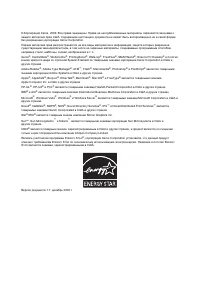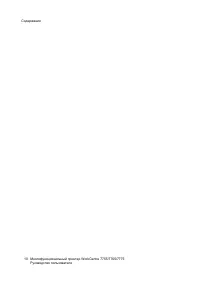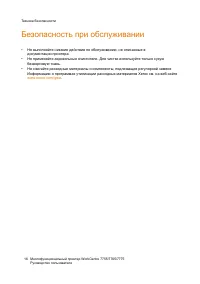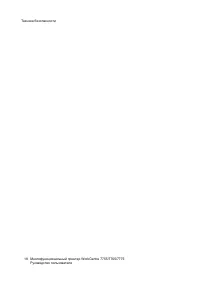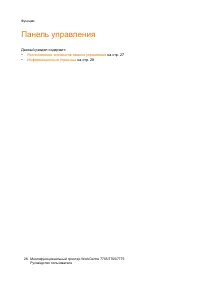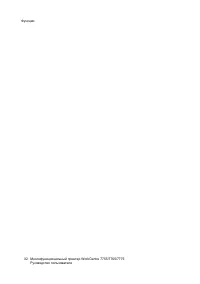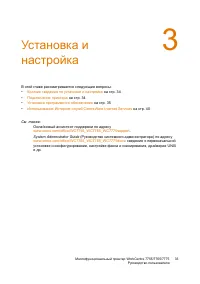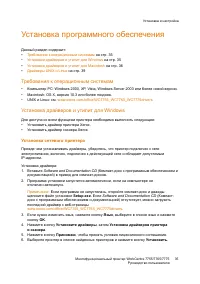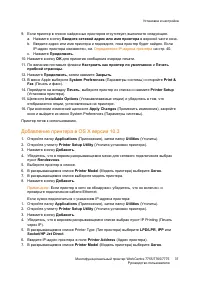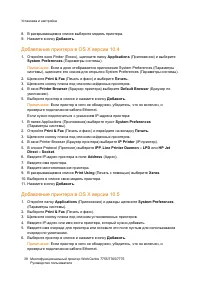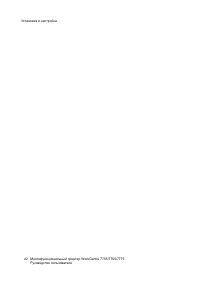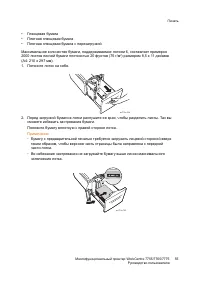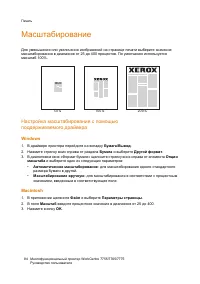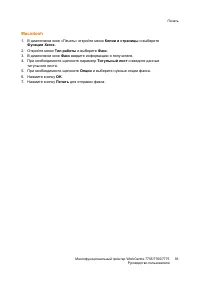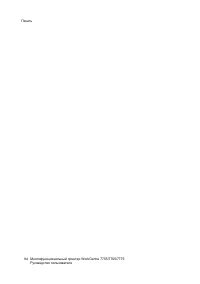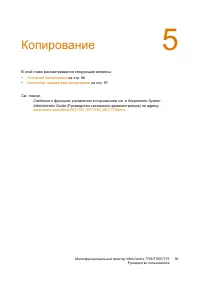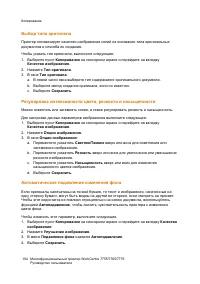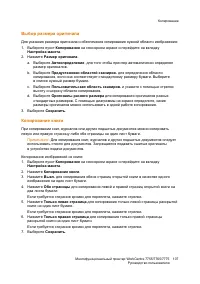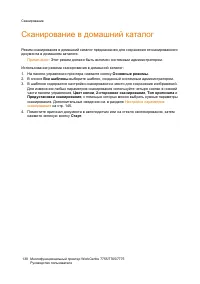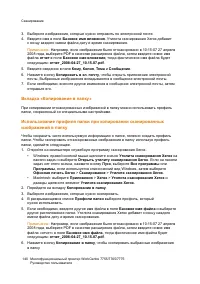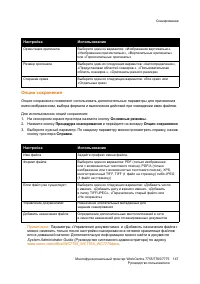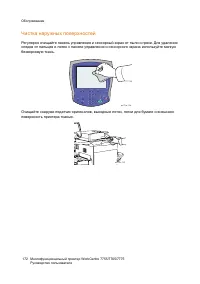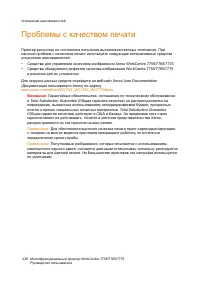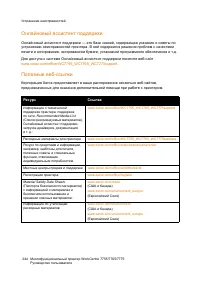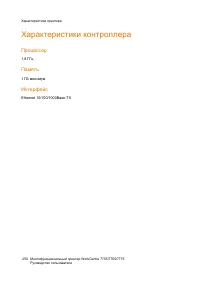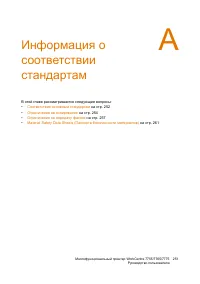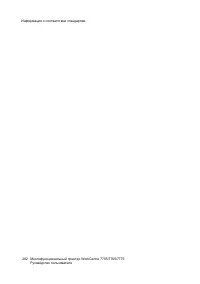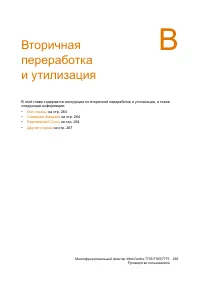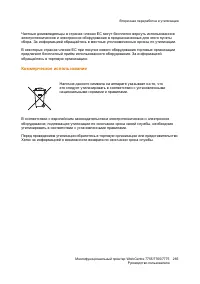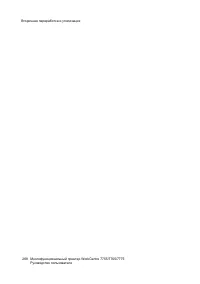Xerox WorkCentre 7755 / 7765 / 7775 - Instrukcja obsługi - Strona 22
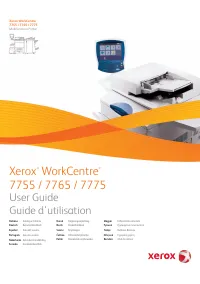
Копирование
Многофункциональный принтер
WorkCentre 7755/7765/7775
Руководство
пользователя
104
Выбор
типа
оригинала
Принтер
оптимизирует
качество
изображения
копий
на
основании
типа
оригинальных
документов
и
способа
их
создания
.
Чтобы
указать
тип
оригинала
,
выполните
следующее
:
1.
Выберите
пункт
Копирование
на
сенсорном
экране
и
перейдите
на
вкладку
Качество изображения
.
2.
Нажмите
Тип
оригинала
.
3.
В
окне
Тип
оригинала
:
a.
В
левой
части
окна
выберите
тип
содержимого
оригинального
документа
.
b.
Выберите
метод
создания
оригинала
,
если
он
известен
.
c.
Выберите
Сохранить
.
Регулировка
интенсивности
цвета
,
резкости
и
насыщенности
Можно
осветлять
или
затемнять
копии
,
а
также
регулировать
резкость
и
насыщенность
.
Для
настройки
данных
параметров
изображения
выполните
следующее
:
1.
Выберите
пункт
Копирование
на
сенсорном
экране
и
перейдите
на
вкладку
Качество изображения
.
2.
Нажмите
Опции
изображения
.
3.
В
окне
Опции
изображения
:
a.
Переместите
указатель
Светлее
/
Темнее
вверх
или
вниз
для
осветления
или
затемнения
изображения
.
b.
Переместите
указатель
Резкость
вверх
или
вниз
для
увеличения
или
уменьшения
резкости
изображения
.
c.
Переместите
указатель
Насыщенность
вверх
или
вниз
для
изменения
насыщенности
цветов
изображения
.
d.
Выберите
Сохранить
.
Автоматическое
подавление
изменения
фона
Если
оригиналы
напечатаны
на
тонкой
бумаге
,
то
текст
и
изображения
,
нанесенные
на
одну
сторону
бумаги
,
могут
быть
видны
на
другой
ее
стороне
,
если
смотреть
на
просвет
.
Чтобы
этот
недостаток
не
повлиял
отрицательно
на
копию
документа
,
воспользуйтесь
функцией
Автоподавление
,
чтобы
снизить
чувствительность
принтера
к
изменению
цвета фона
.
Чтобы
изменить
этот
параметр
,
выполните
следующее
.
1.
Выберите
пункт
Копирование
на
сенсорном
экране
и
перейдите
на
вкладку
Качество
изображения
.
2.
Нажмите
Улучшение
изображения
.
3.
В
меню
Подавление
фона
нажмите
Автоподавление
.
4.
Выберите
Сохранить
.
"Ładowanie instrukcji" oznacza, że należy poczekać, aż plik się załaduje i będzie można go czytać online. Niektóre instrukcje są bardzo obszerne, a czas ich ładowania zależy od prędkości Twojego internetu.
Inne modele drukarki wielofunkcyjne Xerox
-
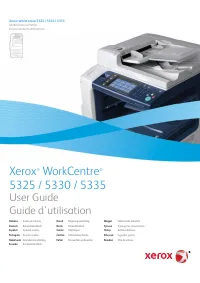 Xerox WorkCentre 5325 / 5330 / 5335
Xerox WorkCentre 5325 / 5330 / 5335
-
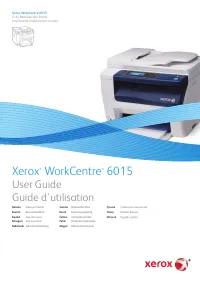 Xerox WorkCentre 6015
Xerox WorkCentre 6015
-
 Xerox WorkCentre 6400
Xerox WorkCentre 6400